Win11怎么设置护眼绿色?Win11系统设置护眼绿色的方法
发布时间:2025-08-29 09:09:50 本站作者 【 字体:大 中 小 】 浏览:86 次
经常使用电脑的用会了解电脑使用的时间越长,对视力的影响就越大,所以要在电脑中设置护眼色对必须长时间使用电脑的人视力有非常多的帮助。如果为了设置护眼绿色大费周章的去下载一个软件又太麻烦了,不如直接使用系统中现有的功能设置更加方便。
具体步骤:
1、点击左下角菜单,点击开始键打开”运行“,或者直接按WIN+R也能打开”运行“框,打开后,在框内输入regedit,并按下回车,转到注册编辑表。
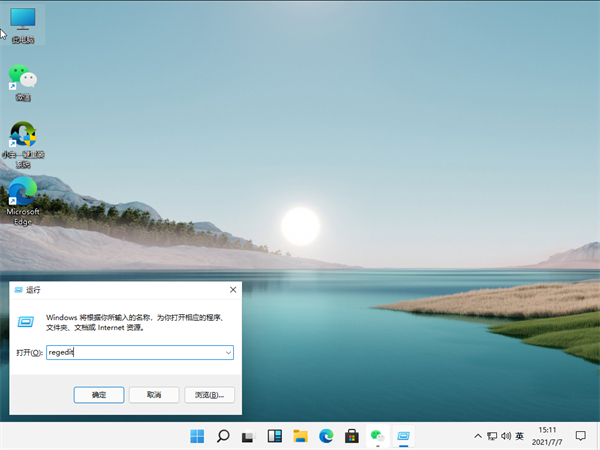
2、选择左侧 HKEY_CURRENT_USER ,再点击进入。
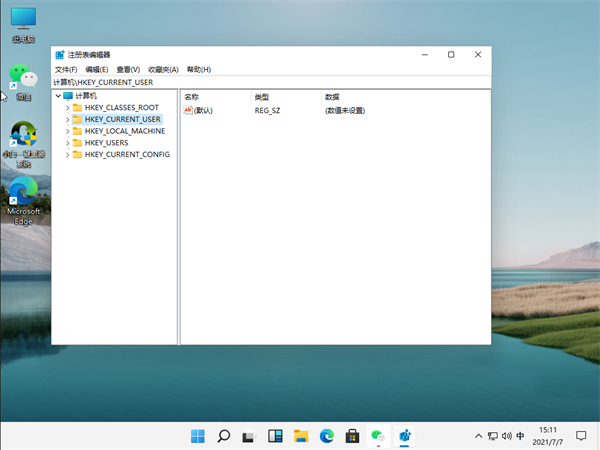
3、进入界面后,再次点击Control Panel 进入。
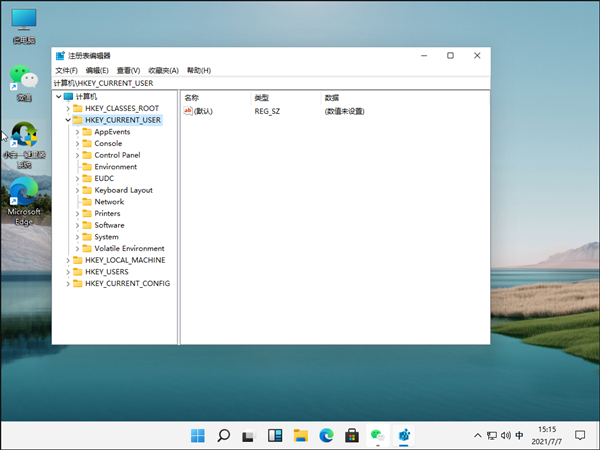
4、进入文件夹页面后,再点击左侧的Control Panel里面的color。
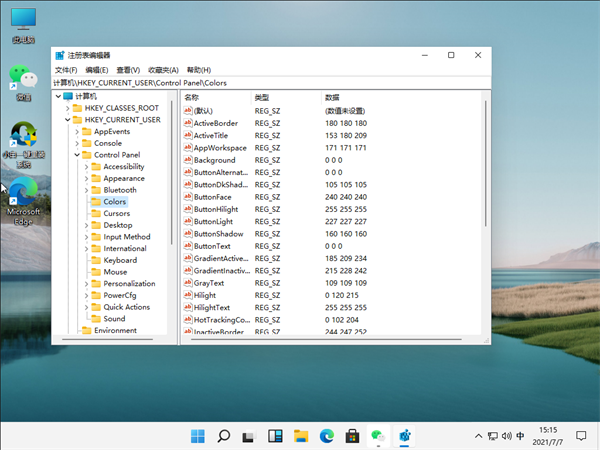
5、进入Colors 界面后,找到下面的windows,并点击它。
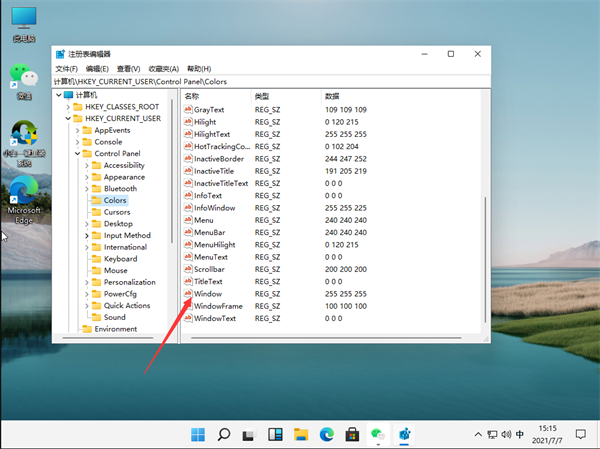
6、进入界面后,就可以根据自己的需求调整护眼绿参数,填写完后,选择确定即可。
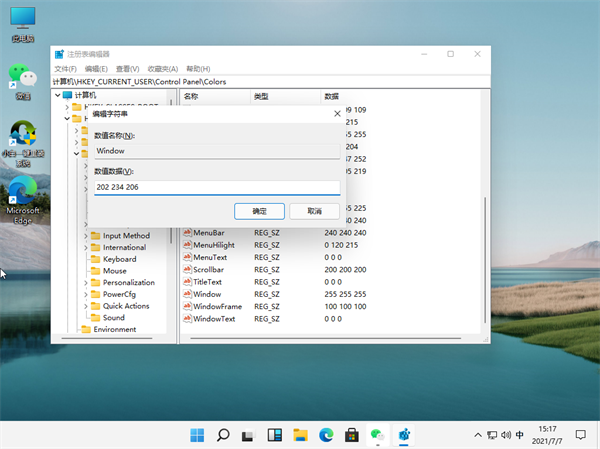
7、打开左下角菜单栏,点击重启电脑,重启完成后便可。
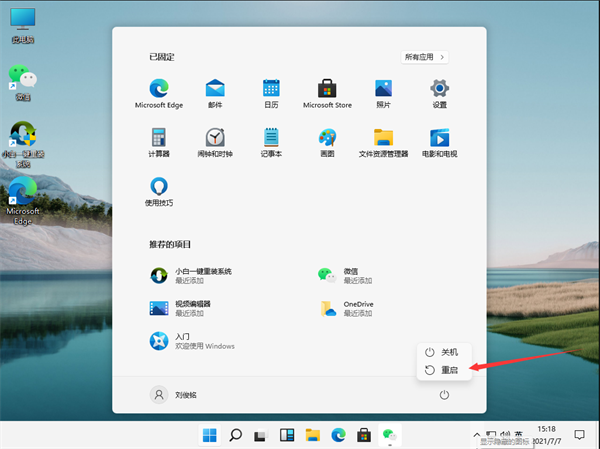
热门推荐
广告位-300PX*250PX
最新发布

盐水花生的制作方法(让你在家也能享受美味的盐水花生)

盐水花生是一种非常受欢迎的小吃,不仅在路边摊上可以买到,而且在家也能轻松制作。下面将为大家介绍盐水花生的制作方法。准备食材——花生、盐、水在开始做盐水花生之前,我们需要准备好所需的食材。这些食材包括花生、盐和水。花生要用新鲜的,最好不要用已经发霉或变质的。清洗花生清洗花生是制作盐水花生的重要步骤。将...

芝士章鱼小丸子,手把手教你做(传承日式美食,美味满满的小丸子,营养又健康)

日式美食一直以来深受大家的喜爱,而其中的小丸子更是备受推崇。除了其独特的口感外,小丸子的制作方法也因其简单易学而广受欢迎。本文将以芝士章鱼小丸子为主题,为大家详细介绍其做法。准备原材料在制作芝士章鱼小丸子前,我们需要准备好以下原材料:章鱼片、鲜虾、芝士、寿司米、水、味噌汤、葱花、柠檬片等。将寿司米用...

教你做香酥烤鸡腿(美食制作的艺术,轻松做出口感香脆的鸡腿)

鸡腿是很多人喜欢的食物之一,不仅营养丰富,口感也非常好。而香酥烤鸡腿更是让人回味无穷。今天,我要和大家分享一下如何做出香酥可口的烤鸡腿,让你在家就能享受到美味的享受。一:选购优质食材为了做出美味的烤鸡腿,首先要选购优质的食材。新鲜的鸡腿肉质细嫩,没有异味,而且能保证肉质的弹性和口感。此外,在选择调料...

手工番薯泥的做法(用心制作,健康美味)

健康饮食已成为当今人们追求的生活方式,而自己动手制作美味健康的食品更是一种享受。番薯泥作为一道经典美食,在日常生活中备受青睐。下面我们就来分享一下自制番薯泥的做法,让大家可以在家轻松制作出美味健康的番薯泥。1.选购新鲜番薯选购时以颜色均匀,表皮光滑无伤痕为宜,大小适中的番薯为佳。2.去皮切块将番薯去皮后...















